- Kirjoittaja Abigail Brown [email protected].
- Public 2023-12-17 06:46.
- Viimeksi muokattu 2025-06-01 07:16.
Mitä tietää
- Jotkin ESD-tiedostot ovat Windows Electronic Software Download -tiedostoja.
- Windows käyttää niitä automaattisesti, joten niitä ei tarvitse avata manuaalisesti.
- Voit kuitenkin muuntaa yhden WIM-muotoon Wim Converterilla.
Tässä artikkelissa kuvataan kolme tiedostomuotoa, jotka käyttävät ESD-tiedostoja, mukaan lukien kuinka avata kukin tiedostomuoto ja mitä vaihtoehtoja on muuntaa tiedosto eri tiedostomuotoon.
Mikä on ESD-tiedosto?
ESD-tiedostotunnisteella varustettu tiedosto on Microsoftin Electronic Software Download -sovelluksella ladattu tiedosto, joten itse tiedostoa kutsutaan Windows Electronic Software Download -tiedostoksi. Se tallentaa salatun Windows Imaging Format (. WIM) -tiedoston.
Saatat nähdä tämän tiedoston, kun päivität Windows-käyttöjärjestelmää. Näin on usein silloin, kun ladataan tiedosto Microsoftin verkkosivustolta Windows 11:n k altaisen ohjelman asentamiseksi.
Muut ESD-tiedostot voivat sen sijaan olla täysin riippumattomia ja edustaa ExpertScan Survey Document -tiedostoa - tällaista käytetään Expert Scan -ohjelmiston kanssa kyselyjen, lomakkeiden ja/tai raporttien tallentamiseen. Muut voivat olla EasyStreet Draw'lla tehtyjä tapauskirjatiedostoja.
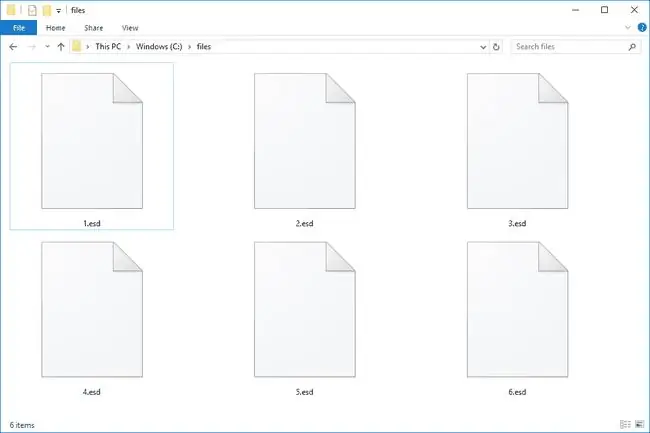
ESD-tiedoston avaaminen
Microsoftin ESD-tiedostoja ei saa avata manuaalisesti (ellet muunna niitä alla kuvatulla tavalla). Sen sijaan Windows käyttää niitä sisäisesti päivitysprosessin aikana.
Ne tallennetaan usein WIM-tiedostojen (Windows Imaging Format) kanssa käyttäjän \AppData\Local\Microsoft\-kansioon / WebSetup\Download\ alikansioon.
ExpertScan Survey -asiakirjatiedostot voidaan avata AutoDatan Expert Scan -ohjelmalla.
Kaatumiskaaviotyökalua EasyStreet Draw käytetään tällaisten ESD-tiedostojen avaamiseen.
Muutkin ohjelmistot voivat käyttää ESD-tiedostoja, mutta eivät ohjelmistopäivityksiin tai asiakirja- tai kaaviotiedostoihin. Jos mikään yllä olevista ideoista ei auta avaamaan sitä, se ei todennäköisesti ole kummassakaan muodossa. Tässä vaiheessa on luultavasti järkevää yrittää käyttää tekstieditoria - se saattaa olla vain tavallinen tekstiasiakirja, mutta jos ei, se voi silti tarjota luettavaa tietoa, jonka avulla voit tunnistaa sen muodon.
ESD-tiedoston muuntaminen
Wim Converter on ilmainen työkalu, joka muuntaa Microsoft ESD-tiedostot WIM- tai SWM-muotoon (jaettu WIM-tiedosto). Ilmainen NTLite-ohjelma voi tallentaa sen myös WIMiin.
ESD Decrypterillä voidaan muuntaa ESD ISO:ksi. Koska tämä ohjelma ladataan ZIP-arkiston kautta, saatat tarvita ilmaisen tiedostojen purkuohjelman, kuten 7-Zip, sen avaamiseen.
ESD Decrypter on komentoriviohjelma, joten sen käyttö ei todellakaan ole yhtä yksinkertaista kuin ohjelman, jolla on käyttöliittymä. Latauksen mukana tulee erittäin hyödyllinen ReadMe.txt-tiedosto, joka auttaa sinua ymmärtämään tiedoston muuntamisen.
Jos viime kädessä etsit tapaa käynnistää ESD-tiedostoon, muunna tiedosto ISO-muotoon noudattamalla yllä olevia ohjeita ja lue sitten ISO-tiedoston polttaminen USB-asemaan tai Kuinka polttaa tiedosto. ISO-tiedosto DVD-levylle. Sinun on myös muutettava käynnistysjärjestystä BIOSissa, jotta tietokoneesi käynnistyy levyltä tai flash-asem alta.
ExpertScan Survey Document -tiedostot voidaan viedä PDF-muotoon käyttämällä yllä mainittua Expert Scan -ohjelmistoa.
Etkö vieläkään voi avata sitä?
Jos mikään yllä mainituista ohjelmista ei auta sinua avaamaan tiedostoa, on hyvä mahdollisuus, että et todellakaan ole tekemisissä ESD-tiedoston kanssa, mikä saattaa olla tilanne, jos olet lukenut tiedostotunnisteen väärin.
Esimerkiksi EDS-tiedostot näyttävät liittyvän jollain tavalla toisiinsa, mutta koska tiedostopäätteet ovat itse asiassa erilaisia, se on hyvä osoitus siitä, että myös muodot ovat erilaisia, mikä tarkoittaa, että ne vaativat eri ohjelmia toimiakseen.
Jos huomaat, että tiedostosi jälkiliite ei ole ". ESD", tutki tiedostopäätettä, sen on saatava lisätietoja ohjelmista, jotka vastaavat sen avaamisesta tai muuntamisesta.
UKK
Ovatko ESD-tiedostot käynnistettävissä?
ESD-tiedostot voidaan käynnistää sen jälkeen, kun ne on muutettu ISO-muotoon ESD Decrypterin tai NTLiten k altaisella työkalulla. Kun olet muuntanut, kaksoisnapsauta ISO-tiedostoa polttaaksesi sen CD-levylle Windowsissa. Tai lataa ilmainen työkalu, kuten Rufus, polttaaksesi ISO-tiedoston USB-asemalle.
Kuinka ESD muunnetaan ISO:ksi NTLitella?
Siirry ensin NTLitessa Image-välilehdelle ja valitse Add lisätäksesi ESD-tiedoston, tai voit vetää ja pudottaa tiedosto NTLiteen. Valitse seuraavaksi Käyttöjärjestelmät juurikansio > Convert > valitse WIM (Standard, muokattava) > >OK Valitse sitten purettu WIM-kansio > valitse Luo ISO ja nimeä kansio.






